Ekran görüntüsü alma ihtiyacı sadece sınırlı değilMasaüstünüze Birçok amaç ve amaç için, web sayfalarının ekran görüntüleri de gereklidir. Daha uzun sayfalar için tam bir sayfayı görmek için birkaç kez kaydırmanız gerekeceğinden, bu zor olabilir. Bunu yapmak için oluşturulmuş tarayıcı uzantıları ve eklentileri var, ancak bunlar her zaman her tür site için çalışmaz ya da bir süre sonra ‘ara vermezler. Mac kullanıcıları için basit bir çözüm var; Site Toplayıcı sadece ekran görüntüsü almaz, ücretsiz bir Mac uygulamasıdırtüm web sayfalarının yanı sıra, yakalamalarınızı önceden tanımlanmış bir zaman aralığına göre zamanlamanıza olanak tanır. Site Toplayıcı, birden fazla web sitesi için ekran görüntüsü toplama aracıdır. Birkaç web sitesine girmenize ve uygulamanın her birinin tam sayfa ekran görüntüsünü ne sıklıkta yakalayacağını seçmenizi sağlar. Ekran görüntüleri tarayıcı penceresinde görünmez, ancak önizleme her zaman Safari'de gösterilir.
Site Collector'u başlatın ve bir web sayfası ekleyin. Ekran görüntüsünü almak istediğiniz her web sitesi için (aynı etki alanına ait olsa bile), ayrı olarak girmeniz gerekir. Uygulamanın penceresi üç panele ayrılmıştır; soldaki sayfa, eklediğiniz web sayfalarının URL'lerini gösterir, ortadaki ise seçilen site için bir ekran görüntüsünün yakalandığı günü ve tarihi gösterir ve son ve en büyük panel, sayfayı olduğu gibi görüntülemenizi sağlar Safari'de görünür.

Sayfa eklemek için sol panelin altındaki küçük artı işaretini tıklayın, sayfanın URL'sini girin ve ekran görüntülerinin sıklığını seçin. Click Kayıt etmek ve sen bittin.
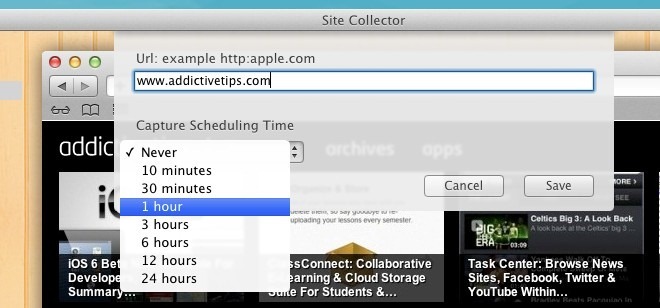
Uygulamaya planlanan aralıklara göre ekran görüntüleri alacak. Rastgele bir ekran görüntüsü almak istiyorsanız, Ekran görüntüsü Alt çubukta bulunan düğmesine basın veya sol paneldeki web sayfasını sağ tıklayın ve Ekran alıntısı al. Ekran görüntüsü alınmadan önce bir dakika gecikme var. Site Toplayıcı'nın kendi hızlı görüntüleyicisi vardır, ancak ekran üzerinden Önizleme'de görüntülendiğinde daha iyi olacaksınız Önizlemede Aç alt çubuktaki düğme.
İşin zor yanı, ellerini ele geçirmek.gerçek kaydedilmiş ekran görüntüleri. Uygulama kendi destek klasörünü oluşturmaz ve yakalanan ekranlar geçici dosyalara gider. Dosyayı iki yoldan biriyle kaydedebilirsiniz. En kolay yol onları önizlemede açmak ve görüntüyü dışa aktarmaktır. Bu gibi birkaç çekim kaydetmek istiyorsanız, tüm çekimleri kaydetmek için, oldukça uzun sürecek olan Geçici dosyalara kazı yapmanız gerekir. Git ~ / Kütüphane / Konteynerler / com.adon.sitecollector / Veri / Kütüphane / Uygulama Desteği / com.adon.sitecollector / siteshots, ve yakalanan tüm ekran görüntülerini burada bulacaksınız. Söylemeye gerek yok, onlar organize olmayacak ve bu uygulamanın en büyük dezavantajlarından birini sunuyor.
Yakalanan ekran görüntülerinin hepsi reklam içermez.Ekran görüntüsünüzde elde ettiğiniz şey, tasarım ve düzenden daha az bir şey değildir. Uygulama penceresinde önizlendiğinde, bağlantıların tümü tıklanabilir ancak varsayılan tarayıcınızda açılır. Söylemeye gerek yok, uygulama ortalama son kullanıcı olandan daha fazla geliştiriciler ve tasarımcılar tarafından kullanılması muhtemeldir.
Mac App Store'dan Site Collector'ı edinin













Yorumlar